Sida loo hagaajiyo Adeegga Maqalku ma shaqeeyo Windows 10
Si kasta oo ay u weyn tahay Windows 10 waa, waxaa hubaal ah inay la kulanto arrimo badan oo badan sida adeegga maqalka oo aan shaqaynayn. Dhibaatadani waxay ka ilaalinaysaa kombuyuutarkaaga inuu bixiyo wax soo saarka dhawaaqa iyada oo loo marayo sameecadaha gudaha ku dhex jira iyo xitaa taleefoonnada dhegaha lagu xidho. Waxa lagu calaamadeeyay summada iskutallaabta cas ee yar oo(tiny red cross icon) ku taal geeska hoose ee midig ee summada afhayeenka ee Taskbar-ka(speaker icon in the Taskbar) . Ku dul heehaabista tilmaameha iskutallaabtan waxay daaha ka qaadaysaa farriinta khaladka ah ee Windows 10: Adeegga maqalku ma socdo. (The audio service is not running. )Waxay ku tuuri kartaa qorshooyinkaaga daawashada xad-dhaafka ah ee hal-abuurkaaga cusub ee YouTube- ka . Waxaan kuu keenaynaa hage qumman oo kaa caawin doona inaad hagaajiso adeegyada maqalka ee Windows oo aan ka jawaabin amaqaladaad maqal ah oo ku saabsan Windows 10(audio crackling errors on Windows 10 ) PCs.

Sida loo Hagaajiyo Adeegga Maqalku Aan Ku Shaqaynin Windows 10(How to Fix The Audio Service Is Not Running on Windows 10)
Cilada adeegga maqalka waxaa si caadi ah ula kulma isticmaalayaasha Windows 10 , sidaas darteed, dhowr xal ayaa horay loo helay. Waxaad wax ku saabsan Windows Audio Architecture ka akhriyi kartaa dukumeentiyada Microsoft(Windows Audio Architecture on Microsoft docs) . Waxyaabaha soo socda ayaa ah qaar ka mid ah sababaha keeni kara arrintan:
- Dhibaatadani waxay ka timid adeegga Windows Audio ee aan shaqaynayn(inactive Windows Audio service) .
- Adeeggu waxa laga yaabaa inuu u istaagay si lama filaan ah ama waxa laga yaabaa inuu ku guul daraystay inuu bilaabo bootinta(failed to start at boot) .
- Xaaladaha kale qaarkood, darawallada maqalka ah(audio drivers) ama qalabka laftiisa ayaa laga yaabaa inay khalad galaan.
Maqaalkani wuxuu sharxayaa dhammaan hababka looga takhaluso arrimaha ku saabsan adeegga maqalka ee aan shaqaynayn windows 10.
Hubinta horudhaca ah(Preliminary Checks)
- Kahor intaadan horay u socon, waxaan kugula talineynaa inaad dib u bilowdo kombuyutarkaaga(restart your PC) oo aad hubiso haddii arinta adeegga maqalka ay jirto. Aad bay suurtogal u tahay in khaladku dhaco haddii ay jirto cilad ku meel gaadh ah ama nidaam aan dhammaystirnayn oo dib loo bilaabo.
- Waxa kale oo aad isku dayi kartaa booting Windows 10 qaabka badbaadada leh(booting Windows 10 into safe mode) si aad u hubiso in arrinta maqalku aanay sababin codsiyada qolo saddexaad. Haddii ay tahay, ka dibna uninstall apps sida.
- In kasta oo, mid ka mid ah xalalka ugu fudud ee qaladka la sheegay waa in si fudud loo kordhiyo ama loo yareeyo mugga( increase or decrease the volume) . Wali waa mid xiiso leh oo aan la garanayn sida khiyaanadan quruxda badan ay u xalliso arrintan, laakiin isticmaaleyaal badan ayaa runtii xalliyey dhibaatooyinkooda maqalka iyagoo isticmaalaya. Si loo hagaajiyo mugga kombiyuutarkaaga,
1. Guji astaanta afhayeenka( Speaker icon) ee Taskbarka.

2. U jiid xajmiga mugga(volume slider) ku xiga labada dhinac.
Fiiro gaar ah: U(Note:) jiid jiidka dhinaca bidix waxay hoos u dhigi doontaa codka halka jiidista dhinaca midig ay kordhin doonto.

Haddii ay tahay maalintaada nasiibka leh iyo ilaahyada kumbuyuutarka ee adiga oo kale ah, iskutallaabta cas ayaa meesha ka baxaysa oo soo saarista codka ayaa soo noqon doonta. Haddaysan ahayn, u dhaqan xalalka hoose midba midka kale ilaa inta iskutallaabta cas ee cabsida leh ay ka baxayso jiritaanka.
Habka 1: Orod Playing Audio Troubleshooter(Method 1: Run Playing Audio Troubleshooter)
Aaladaha cilad-raadinta asalka ah ee lagu dhex dhisay Windows OS waxay ku iman karaan anfaca marka ay la kulmaan arrimaha caadiga ah sida adeegga maqalku aanu shaqaynayn(the audio service is not running) . Aaladahani waxay baadhayaan PC-ga oo hubiyaan in dhammaan goobaha la xidhiidha si habboon loo habeeyey oo ay la socdaan qaar ka mid ah tallaabooyinka cilad-raadinta ee la sii qeexay. Si loo socodsiiyo cilad bixiyaha maqalka,
1. Riix furaha Windows(Windows key) , ku qor Control Panel , oo guji Open .
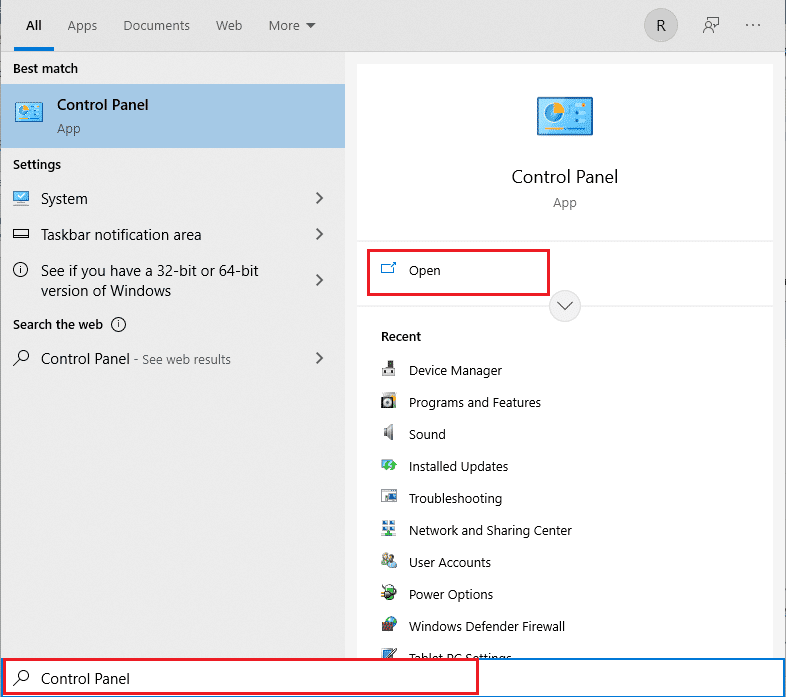
2. Set View by > Large icons markaa, dhagsii ikhtiyaarka xallinta dhibaatada.(Troubleshooting )

3. Guji View All option ee ku yaala dhinaca bidix.

4. Guji ciyaarta cilad- shoogista maqalka(Playing Audio ) si aad u hesho oo aad u xalliso mashaakilaadka ku saabsan ciyaarista codka(Find and fix problems with playing sound) .

5. Guji ikhtiyaarka Advanced ee (Advanced)Playing Audio cillad(Playing Audio) - bixiye.

6. Ka dib, hubi xulashada dayactirka si toos(Apply repairs automatically) ah oo guji Next .

7. Qalabeeyaha wuxuu bilaabi doonaa inuu ogaado dhibaatooyinka.(detecting problems.)

8. Raac tilmaamaha shaashadda( on-screen instructions) si aad u xalliso arrinta.
Sidoo kale akhri: (Also Read:) Fix Windows 10 Ma jiro qalab maqal ah oo la rakibay(Fix Windows 10 No Audio Devices are Installed)
Habka 2: Gacan ku Bilow Adeegyada Maqalka(Method 2: Manually Start Audio Services)
Talaabada ugu horeysa ee lagu tirtirayo khalad kasta waa in la sameeyo ficilada lagu sheegay fariinta qaladka lafteeda. Marka la eego adeegga maqalku kuma socdo(the audio service is not running) farriinta khaladka ah Windows 10 , dib u soo celinta adeegga la sheegay waxay u badan tahay inay xalliso arrinta. Adeeggu waxa laga yaabaa inuu joojiyo socodsiinta sababo la xidhiidha faragelinta ka imanaysa codsiyada qolo saddexaad ama fayrasyada, beddelka degdega ah ee aaladaha wax soo saarka maqalka, ama fashilka inuu bilaabo markii PC-ga la furay. Si taas loo hagaajiyo, waxaad u baahan tahay inaad bedesho adeegga Maqalka nooca (Audio)Startup oo aad dib u bilowdo sida hoos lagu sharraxay:
1. Isku mar ku dhufo Windows + R keys si aad u furto Run sanduuqa wada hadalka.
2. Ku qor services.msc oo guji OK si aad u furto Maareeyaha Adeegyada .( Services )
Fiiro gaar ah:(Note: ) Haddii aad jeclaan lahayd inaad furto codsiga Adeegyada(Services) adoo raacaya hab kale, fiiri maqaalkeena 8 Siyaabaha loo furo Maamulaha Adeegyada Windows Windows 10(8 Ways to Open Windows Services Manager in Windows 10) .

3. Guji cirifka tiirka Magaca si aad u xalliso (Name )Adeegyada(Services) qaab alifbeeti ah.
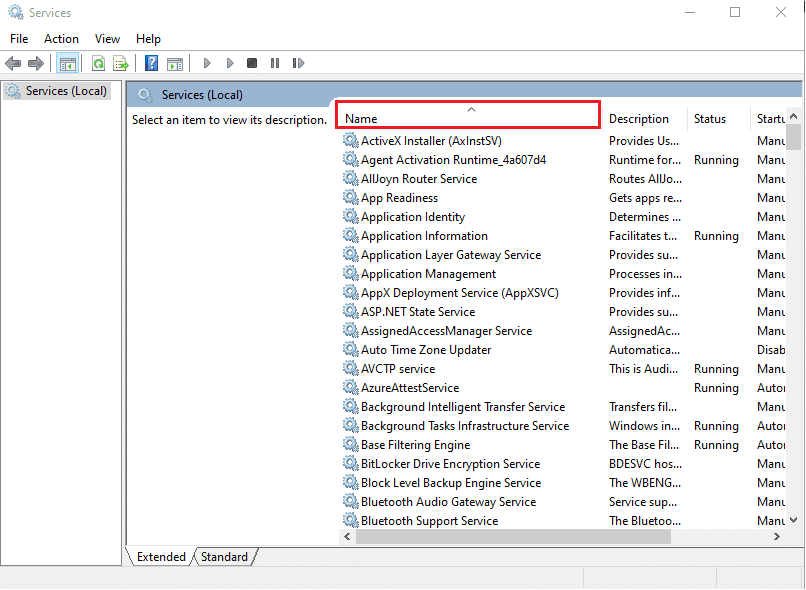
4. Guji adeegga Windows Audio ka dibna, dhagsii Dib u bilow ikhtiyaarka adeegga(Restart the service ) ee ka muuqda muraayadda bidix.

5. Marka xigta, midig-guji adeegga Windows Audio oo dooro Properties sida muuqata.

6. Tabaha guud(General ) , ka dooro nooca Startup(Startup type ) as Automatic menu-ka hoos u dhaca ee la bixiyay.
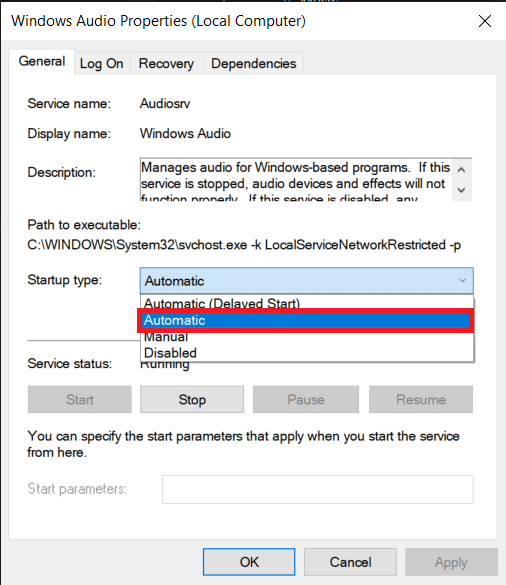
7A. Sidoo kale, hubi heerka Adeegga(Service status) haddii ay akhrido Joojinta(Stopped) , dhagsii badhanka Start si aad u bedesho heerka adeegga oo aad(Service status) u socoto(Running) .
7B. Haddii heerka uu akhriyo orod(Running) , u gudub talaabada xigta.

8. Guji Apply si aad u kaydsato waxka bedelka ka dibna dhagsii badhanka OK si aad uga baxdo.

9. Sidoo kale, ku celi tillaabooyinka 4 ilaa 7( steps 4 to 7) dhammaan adeegyada la xidhiidha Windows Audio(Windows Audio-related services) , ie,
- Windows Audio Endpoint Builder adeegga(Windows Audio Endpoint Builder service)
- Adeegga Jadwalka Fasalka badan ee Warbaahinta(Multimedia Class Scheduler service) (haddii uu jiro)
Habka 3: Wax ka beddel Log On Settings of Services(Method 3: Modify Log On Settings of Services)
Haddii kombuyuutarku leeyahay xisaabaadyo badan, waxa suurtogal ah in akoonnadani aanay isku mid lahayn ama aanay lahayn qaabayn sax ah. Haddii adeegga maqalka aan loo oggolaan inuu galo akoon gaar ah, markaa arrinta The windows adeegyada maqalka ah ee aan ka jawaabin( The windows audio services not responding) waa la kulmi doonaa. Waa kan sida arrintan loo xalliyo:
1. Bilow app -ka Adeegyada Windows oo aad (Services)Windows Audio Properties sida lagu farayo Tallaabooyinka 1-5(Steps 1-5) ee Habka 2(Method 2) .
2. Halkan, u beddel Log On tab.
3. Hubi akoonka nidaamka deegaanka(Local System account ) oo guji Codso(Apply ) si aad u kaydsato isbedelada
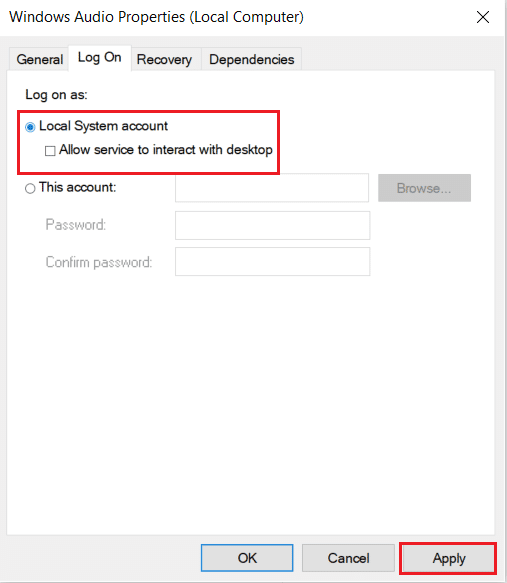
Hubi haddii Adeegga Maqalku(Audio Service) aanu shaqaynayn Windows 10 khaladku wali wuu jiraa. Haddii ay dhacdo, markaa
4. Log On tab, dooro akoonkan:(This account:) oo ku qor Adeegga Maxalliga(Local Service) ee sanduuqa qoraalka ku xiga, sida hoos ku cad.

5. Buuxi erayga sirta(Password) ah oo xaqiiji meelaha sirta(Confirm password) ah.

6. Guji Apply > OK si aad u badbaadiso isbeddellada.
Sidoo kale akhri: (Also Read:) Sida loo hagaajiyo stuttering maqalka gudaha Windows 10(How to Fix Audio Stuttering in Windows 10)
Habka 4: Hagaaji Isku-habaynta Koontada Maxalliga ah(Method 4: Fix Local Account Configurations)
Marka laga reebo dhibaatooyinka adeegga maqalka iyo qaabeynta aan habboonayn ee akoonka maxalliga ah ayaa sidoo kale soo jeedin kara adeegga maqalku khalad kuma socdo(The audio service is not running) . Habaynta khaldan waxaa lagu sixi karaa Command Prompt sida soo socota:
1. Ku dhufo furaha Windows(Windows key) , ku qor Command Prompt oo guji Run as admin( Run as administrator) .

2. Ku qor oo ku dhufo Geli(Enter ) amarrada hoose midba midka kale oo arag haddii ay hagaajinayaan arrinta.
net localgroup Administrators /add networkservice net localgroup Administrators /add localservice SC config Audiosrv start= auto REG ADD "HKLM\SYSTEM\CurrentControlSet\Services\Audiosrv" /V start /T REG_DWORD /D 2 /F secedit /configure /cfg %windir%\inf\defltbase.inf /db defltbase.sdb /verbose

Habka 5: Wax ka beddel diiwaanka(Method 5: Edit Registry)
Si la mid ah koontada maxaliga ah ee khaldan, gelida Diiwaanka Windows(Windows Registry) ee khaldan waxay sidoo kale keeni kartaa cilada adeegga maqalka.
Fiiro gaar ah:(Note:) Aad uga taxdar marka aad wax ka beddelayso diiwaanka sida xumaantu waxay keeni kartaa tiro badan oo arrimood.
1. Taabo Windows key + R keys si aad u furto Run sanduuqa wada hadalka.
2. Ku qor regedit, oo ku dhufo Gelida(Enter) furaha si aad u bilawdo codsiga Registry Editor .

3. Mar jidkan:(path:)
HKEY_Local_Machine\System\CurrentControlSet\Services\AudioEndPointBuilder\Parameter
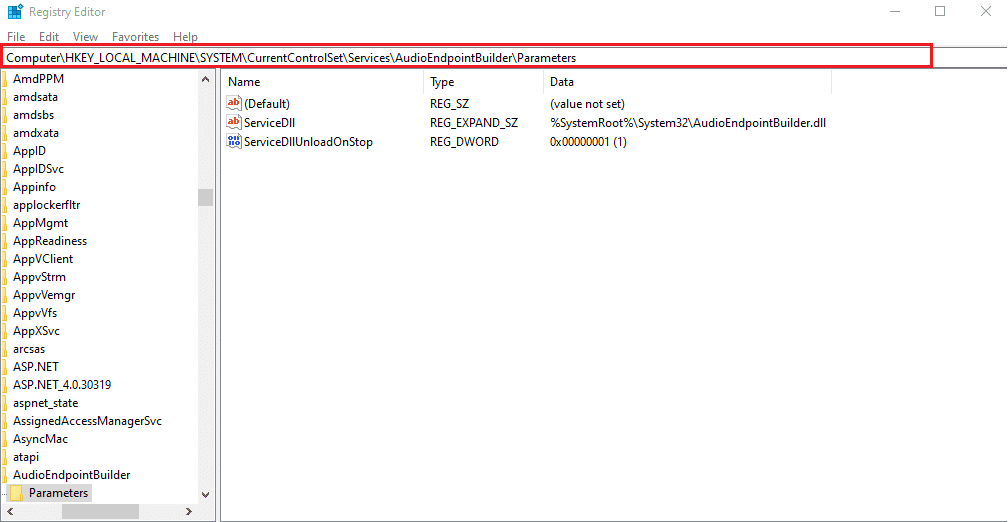
4A. Halkan, tiirka xogta (Data )ServiceDll waa inuu u ahaadaa sidan:
%SystemRoot%\System32\AudioEndPointBuilder.dll
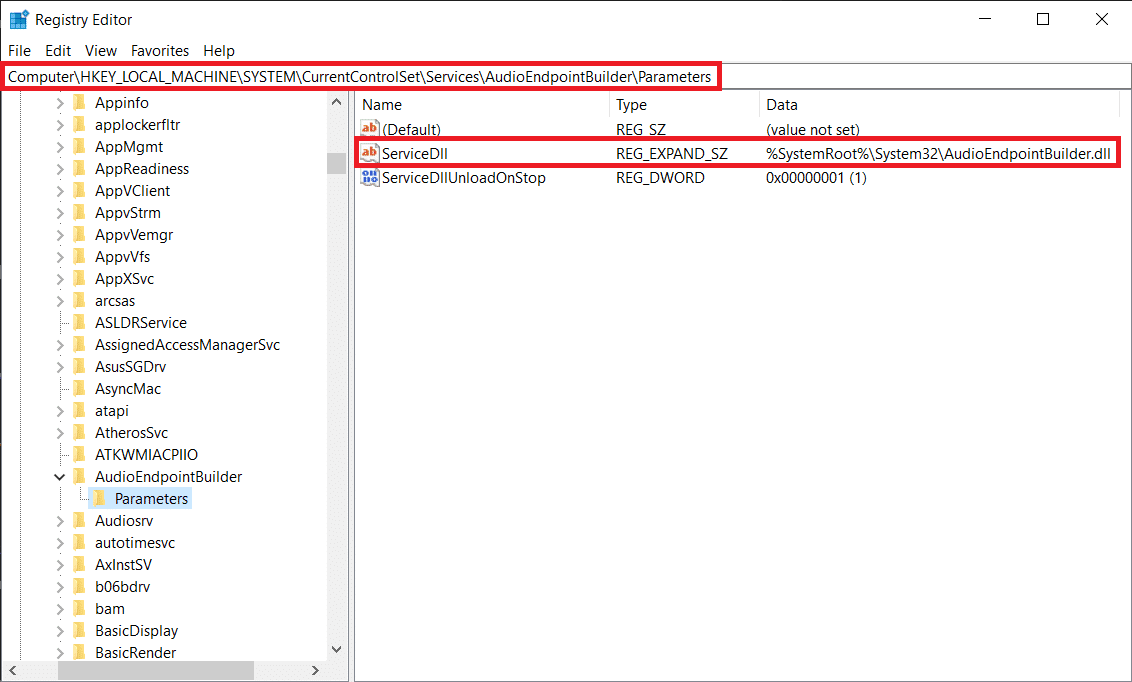
4B. Haddii aysan taasi dhicin, waxaad u baahan tahay inaad gacanta ku beddesho qiimaha xogta adoo fulinaya Tallaabooyinka 5-7(Steps 5-7) .
5. Midig ku dhufo ServiceDll oo dooro wax ka beddel(Modify) sida hoos lagu sawiray.

6. Si taxadar leh u qor %SystemRoot%\System32\AudioEndPointBuilder.dll oo guji OK .
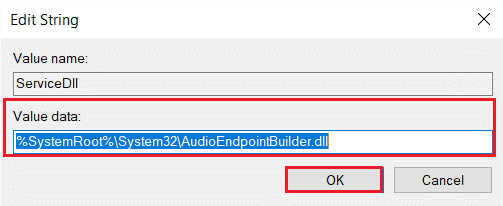
7. Dib u bilow kombayutarkaga (Restart) si(your PC) aad isbeddeladan u dhaqan galiyaan.
Sidoo kale akhri: (Also Read:) Hagaaji Windows 10 Xakamaynta Mugga Aan Shaqeynin(Fix Windows 10 Volume Control Not Working)
Habka 6: Cusbooneysii Driver Audio(Method 6: Update Audio Driver)
Inta badan, darawallada duugoobay ayaa laga yaabaa inay yihiin kuwa keenaya arrintan. Haddii ciladku la xiriirto darawalka markaas cusboonaysii darawalkaaga maqalka oo arag haddii adeegyada maqalka ee Windows ee aan ka jawaabin(audio services not responding) arrintu ay tahay mid go'an iyo in kale.
1. Guji Start , ku qor maamulaha aaladaha(device manager) , oo ku dhufo furaha Gelida(Enter key) .

2. Laba jeer ku dhufo Sound, video, iyo game controllers( Sound, video, and game controllers) si aad u ballaariso.

3. Midig ku dhufo darawalkaaga maqalka ah(audio driver) (tusaale Realtek High Definition Audio ) oo dooro Guryaha(Properties) .

4. Tag tab darawalka(Driver) oo guji Update Driver

5. Si toos ah u dooro darawaliinta(Search automatically for drivers) . Daaqadaha(Windows) ayaa si toos ah u baadhi doona darawalada looga baahan yahay PC-gaaga oo ku rakibi doona.
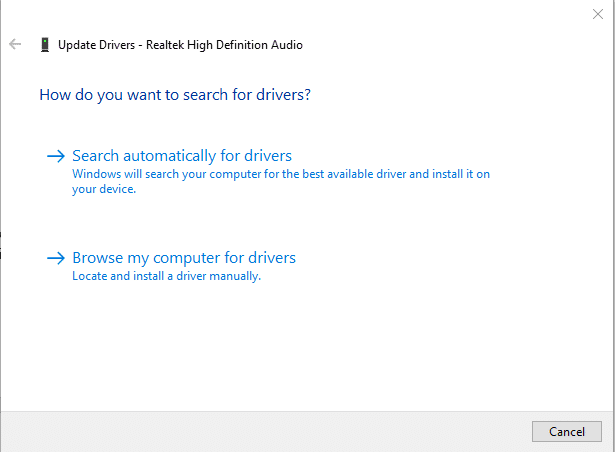
6. Guji Close ka dib marka la dhammeeyo hawsha oo dib u bilow PC(Restart PC) mar la sameeyo.
Fiiro gaar ah:(Note: ) Waxaad sidoo kale riixi kartaa raadinta darawalada la cusboonaysiiyay ee Windows Update(Search for updated drivers on Windows Update) kaas oo ku geyn doona Settings oo ka raadin doona darawalada cusboonaysiinta Windows ee u dambeeyay.(Windows)
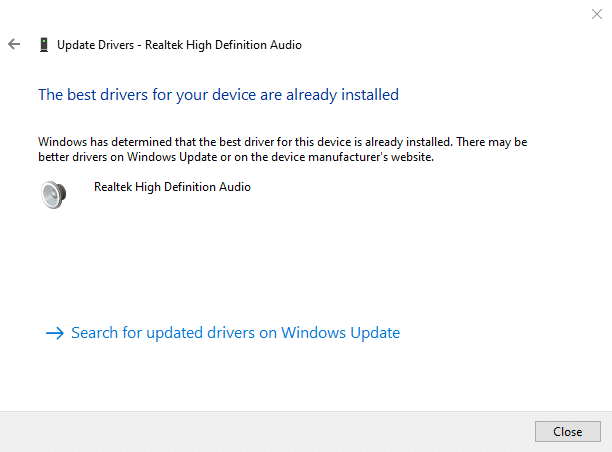
Habka 7: Dib u Celinta Cusbooneysiinta Darawalka(Method 7: Roll Back Driver Updates)
Haddii aad bilawday inaad la kulanto arrinta maqalka ka dib markii aad ku rakibtay nidaam cusub oo cusub, fursadaha ayaa ah, cusbooneysiinta ayaa ka dhigi lahayd darawallada maqalka ah ee ka dhigaya mid musuqmaasuq ah ama aan ku habboonayn kaadhka maqalka. Ku beddelashada darawalladan cilladaysan oo leh qaybo cusub oo faylal darawalnimo ah waa inay xalliyaan Adeegga Maqalku(Audio Service) ma socdo Windows 10 dhibaatada.
1. U gudub Device Manager > Sound, video and game controllers > Audio Driver Properties sida ku cad Habka 6(Method 6) .

2. Tag tab darawalka , oo guji batoonka (Driver )Roll Back Driver .
Fiiro gaar(Note:) ah: Haddii badhanku cirro ka baxo ama aan la heli karin, tani waxay la macno tahay inaadan wax cusbooneysiin ah ku rakibin darawalka kala duwan.

3. Xidhmada Darawalka dib-u-celinta(Driver Package rollback) , ku bixi sababta Maxaad dib ugu rogrogtay? (Why are you rolling back?)oo dhagsii Haa(Yes) si aad dib ugu soo celiso cusboonaysiinta darawalka.

4. Dib u bilaw (Restart) Windows 10 PC(your Windows 10 PC) kaaga si aad u hesho darawalada ku haboon si toos ah loogu rakibo ka dib boot system.
lagu taliyay:(Recommended:)
- Sida loo hagaajiyo Xbox One ayaa igu sii socota inay iga saxiixdo(How to Fix Xbox One Keeps Signing Me Out)
- Hagaaji mugga makarafoonka hooseeya ee Windows 11(Fix Low Microphone Volume in Windows 11)
- Waa maxay NVIDIA Virtual Audio Aaladda Wave Extensible?(What is NVIDIA Virtual Audio Device Wave Extensible?)
- Hagaaji Hal AirPod ka Cod dheer kan kale(Fix One AirPod Louder Than The Other)
Waxaan rajeyneynaa, mid ka mid ah xalalka kor lagu sharaxay ayaa xaliyay Adeegga Maqalku ma soconayo Windows 10(the Audio Service is not running Windows 10) arrinta. Wixii caawimaad dheeraad ah oo arrintan ku saabsan, kala xiriir qaybta faallooyinka ee hoose.
Related posts
Hagaaji Isticmaalka Sare ee CPU ee Adeeg bixiyaha: Nidaamka Maxalliga ah
Hagaaji Adeeg bixiyaha: Nidaamka Maxalliga ah (svchost.exe) CPU sare iyo Isticmaalka Disk
Jooji Windows 10 inaad si toos ah ugu rakibto Realtek Audio Drivers
Hagaaji Background Adeegga Wareejinta caqliga ma bilaaban doono
Hagaaji asalka Adeegga Wareejinta Caqliga ee ka maqan adeegyada
Hagaaji Dhibaatooyinka Maqalka Windows 10 Cusboonaysiinta Hal-abuurka
Hagaaji Khaladaadka Maqalka Ciyaarta ee Discord
Sida loo suurtogeliyo ama loo joojiyo adeegga gudaha Windows 11
Hagaaji Windows 10 Ma jiro Aaladaha Maqalka ah ee la rakibay
Hagaaji .NET Runtime Optimization Service Isticmaalka Sare ee CPU
Cilad-sheegid Ma Bilaaban Karto Adeegga Xallinta Magaca asaagga
Hagaaji Adeegga Martigeliyaha: Adeegsiga Siyaasadda Cilad-sheegida Adeegsiga Sare ee CPU
Sida loo duubo Discord Audio (Computer & Mobile)
Hagaaji Adeegga Ku-tiirsanaanta ama Kooxdu way ku guul-darraysatay inay bilowdo
Hagaaji maqal dhaweeye oo aan shaqaynayn Windows 10
Hagaaji adeega lama bilaabi karo qaladka difaaca Windows 0x80070422
Hagaajin Windows kuma xidhiidhi karto qalabka ama kheyraadka
Sida loo cusboonaysiiyo Realtek HD Audio Drivers gudaha Windows 10
Abuuritaanka nidaam buuxa oo kaabta sawirka gudaha Windows 10 [Hagaha ugu dambeeya]
Hagaaji adeegga Wireless Autoconfig Service wlansvc kuma socdo Windows 10
